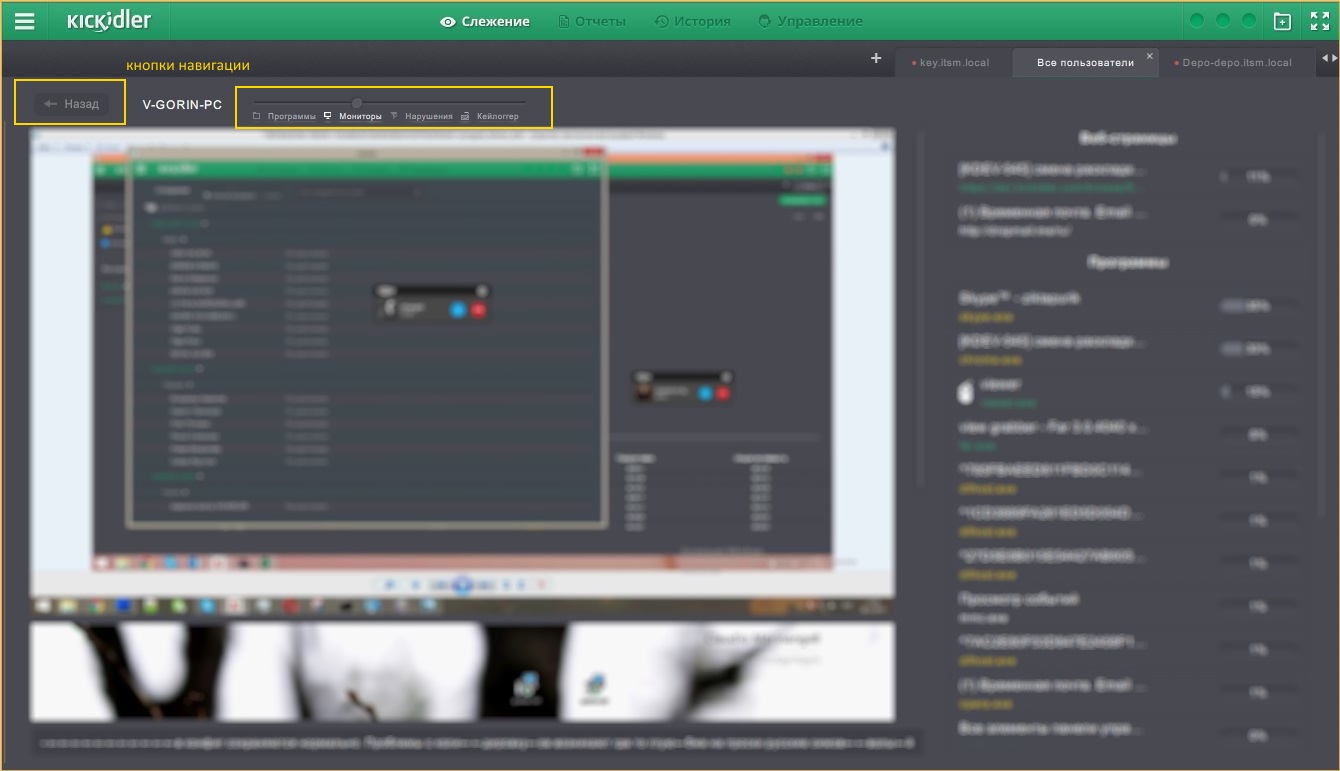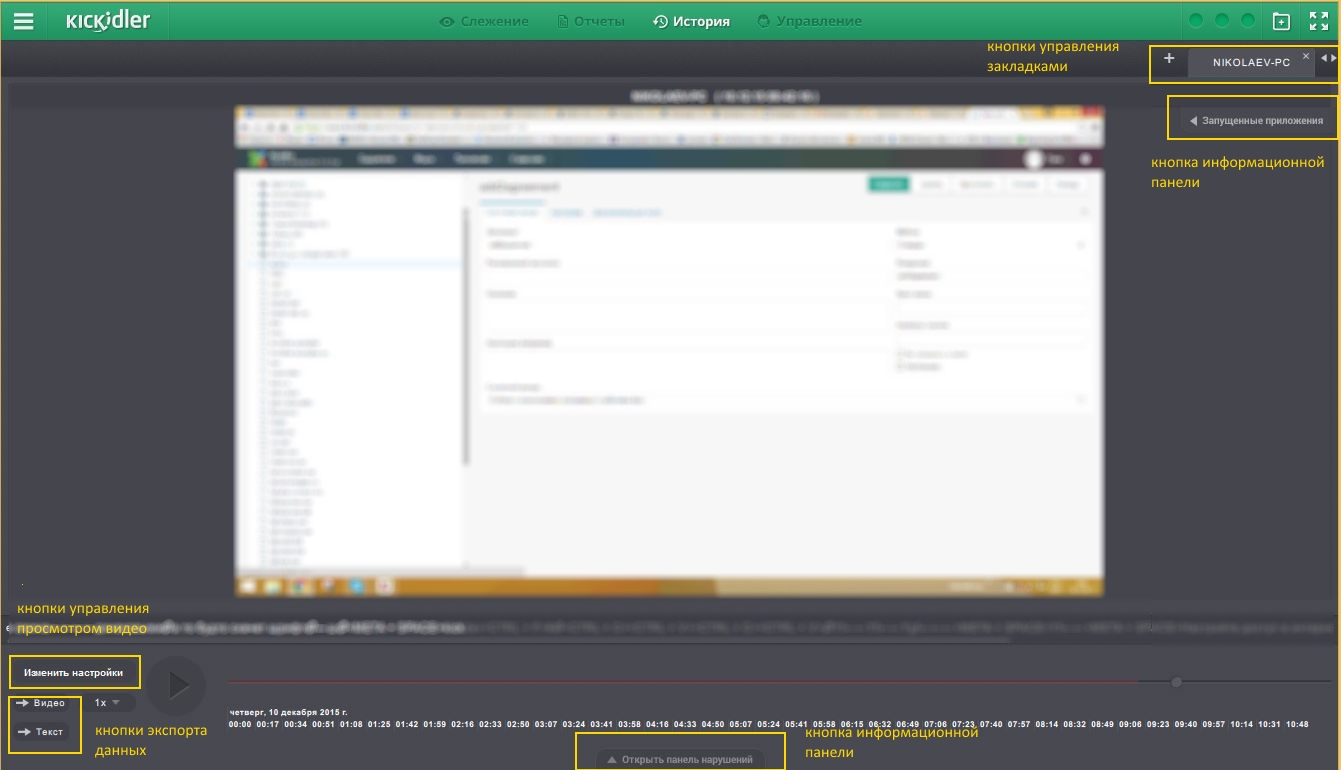- Панель управления
- Меню квадратора
- Меню раздела "Слежение"
- Меню раздела "История"
- Меню раздела "Отчеты"
- Меню раздела "Управление"
- Главное меню
Вьюер состоит из четырех функциональных разделов: «Слежение», «Отчеты», «История», «Управление» (раздел “Управление” доступен только в расширенной версии). Переход между разделами осуществляется по одноименным кнопкам основного меню. Кроме этого, каждый раздел имеет собственное меню.
Панель управления
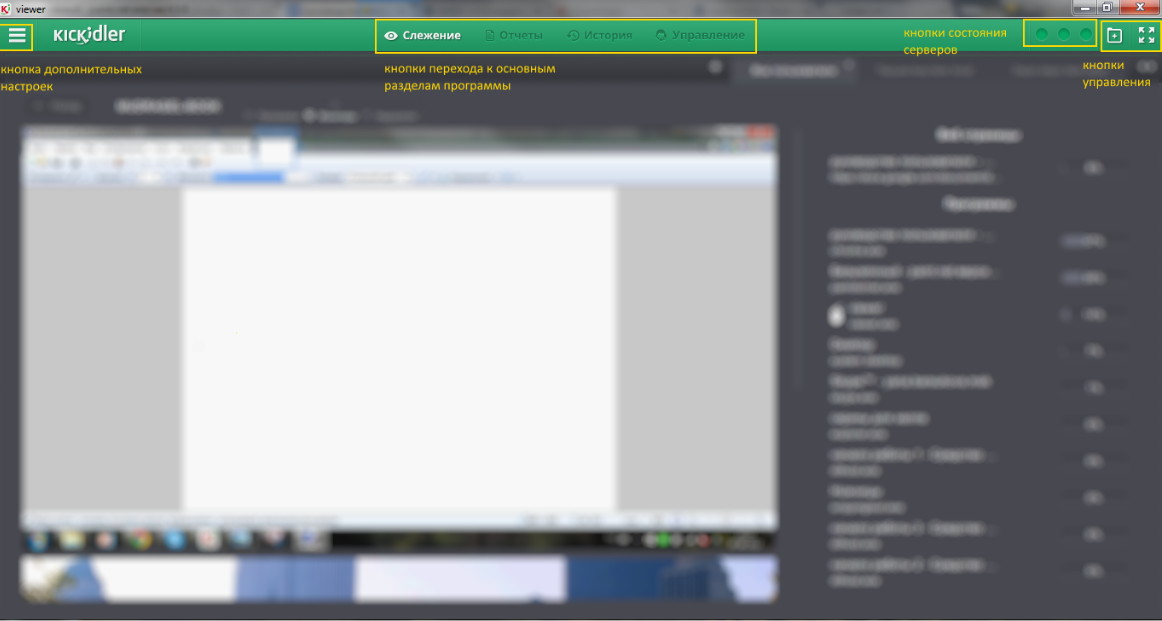
Панель управления состоит из
- кнопок перехода по основным разделам программы:
- кнопка «Слежение»,
- кнопка «Отчеты»,
- кнопка «История»,
- кнопка «Управление»,
- кнопок управления:
- кнопка
 вызова меню настроек программы,
вызова меню настроек программы, - кнопка
 перехода в полноэкранный режим работы программы,
перехода в полноэкранный режим работы программы, - кнопка
 добавления нового окна программы
добавления нового окна программы
- кнопка
- кнопок, отражающих текущее состояние серверов в системе, при наведении на которые появляется информация с именем сервера и его состоянием. Красным цветом обозначены неработающие сервера.
Меню квадратора
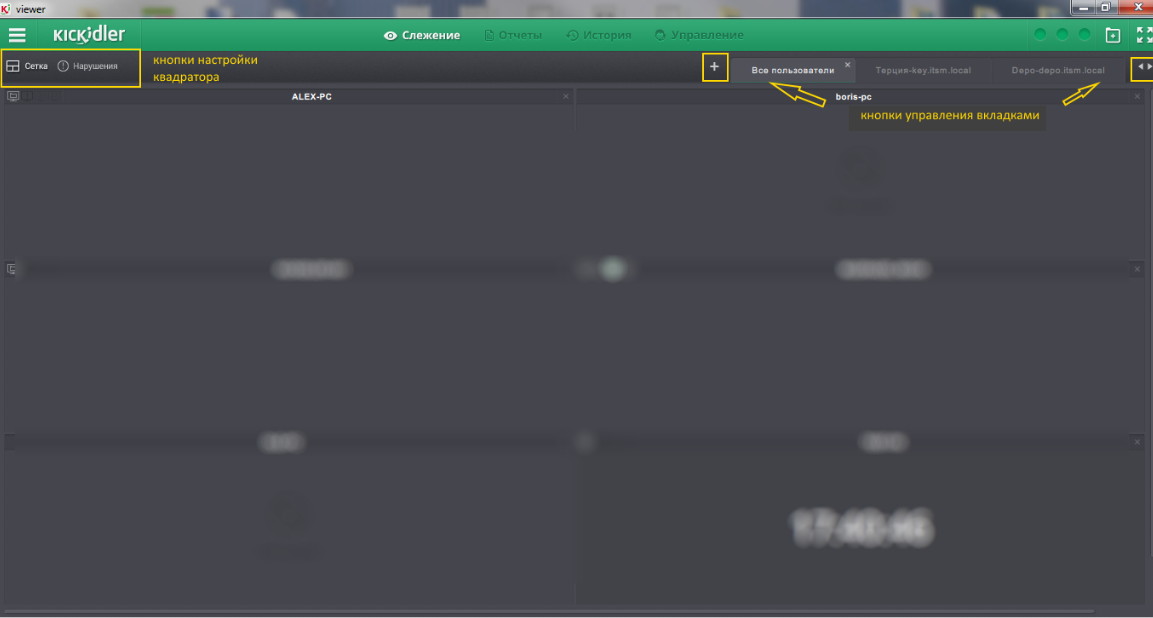
Меню квадратора состоит из
- кнопок настроек:
- кнопка «Сетка» - открывает и скрывает панель выбора вида сетки квадратора,
- кнопка «Нарушения» - открывает и скрывает панель настройки нарушений для наблюдения, доступна только в расширенной версии
- кнопок управления вкладками:
- кнопка «+» - служит для добавления новой вкладки, доступна только в расширенной версии,
- кнопки «<» и «>» - служат для перехода между вкладками.
Меню раздела "Слежение"
Меню раздела «Слежение» состоит из кнопок переходов по интерфейсам раздела слежения за отдельным сотрудником:
- кнопка «Назад» - возвращает в квадратор,
- кнопка «Программы» - переводит к просмотру списка запущенных программ,
- кнопка «Мониторы» - переводит к просмотру монитора сотрудника в режиме онлайн,
- кнопка «Нарушения» - переводит к просмотру анализа работы сотрудника,
- кнопка «Кейлоггер» — переводит к просмотру клавиатурных нажатий сотрудника за текущий день.
Меню раздела "История"
Меню раздела «История» состоит из
- кнопок управления закладками:
- кнопка «+» - служит для добавления закладки,
- кнопки «<» и «>» - служат для перехода между закладками
- кнопки управления просмотром видео:
- кнопка «Изменить настройки» для выбора периода видео,
- кнопка «Старт/Пауза»,
- кнопка скорости просмотра,
- кнопки экспорта данных:
- кнопка «Видео» для экспорта видео,
- кнопка «Текст» для экспорта клавиатурных нажатий.
- кнопки информационных панелей:
- кнопка «Запущенные приложения»,
- кнопки «Открыть панель нарушений»/«Закрыть панель нарушений».
Меню раздела "Отчеты"
Внимание!
Раздел "Отчёты" теперь доступен только в Веб-интерфейсе Центрального Сервера, где помимо базовых отчётов, вы также сможете посмотреть расширенные отчёты по продуктивности и рабочему времени.
Подробнее об отчётах вы можете узнать здесь.
Меню раздела "Управление"

Меню раздела «Управление» состоит из
- кнопок управления подключением:
- кнопка «Выбрать сотрудника» - служит для открытия окна выбора сотрудника для удаленного управления,
- кнопки «Подключиться/Отключиться» - производят подключение/отключение к управлению выбранным сотрудником
- кнопок настройки:
- кнопка «Выбор монитора» - позволяет выбрать монитор, если у удаленного пользователя их несколько,
- кнопка «Настройки» - открывает меню настроек параметров удаленного управления,
- кнопка «Горячие клавиши» открывает панель с выбором горячих клавиш для применения на удаленном компьютере.
Главное меню
Главное меню базовой версии состоит из
- кнопки «Настройки» - открывает окно выбора языка и настройки отображения всплывающих подсказок,
- кнопки «Расширенная версия» - осуществляет переход к расширенной версии Вьюера,
- кнопки «О программе» - выводит информацию о версии и обновлениях программы,
- кнопка «Выход» - закрывает все окна программы.
Главное меню расширенной версии состоит из
- кнопки «Настройки» - открывает окно выбора языка и настройки цвета для эффективности приложений,
- кнопки «Базовая версия» - осуществляет переход к базовой версии Вьюера,
- кнопки «О программе» - выводит информацию о версии и обновлениях программы,
- кнопка «Выход» - закрывает все окна программы.
 Русский
Русский English
English Português
Português Español
Español Հայերենով
Հայերենով Türkçe
Türkçe Български
Български 中文
中文 ქართული
ქართული Français
Français